Dell C3760n Color Laser Printer User Manual Page 392
- Page / 432
- Table of contents
- BOOKMARKS
Rated. / 5. Based on customer reviews


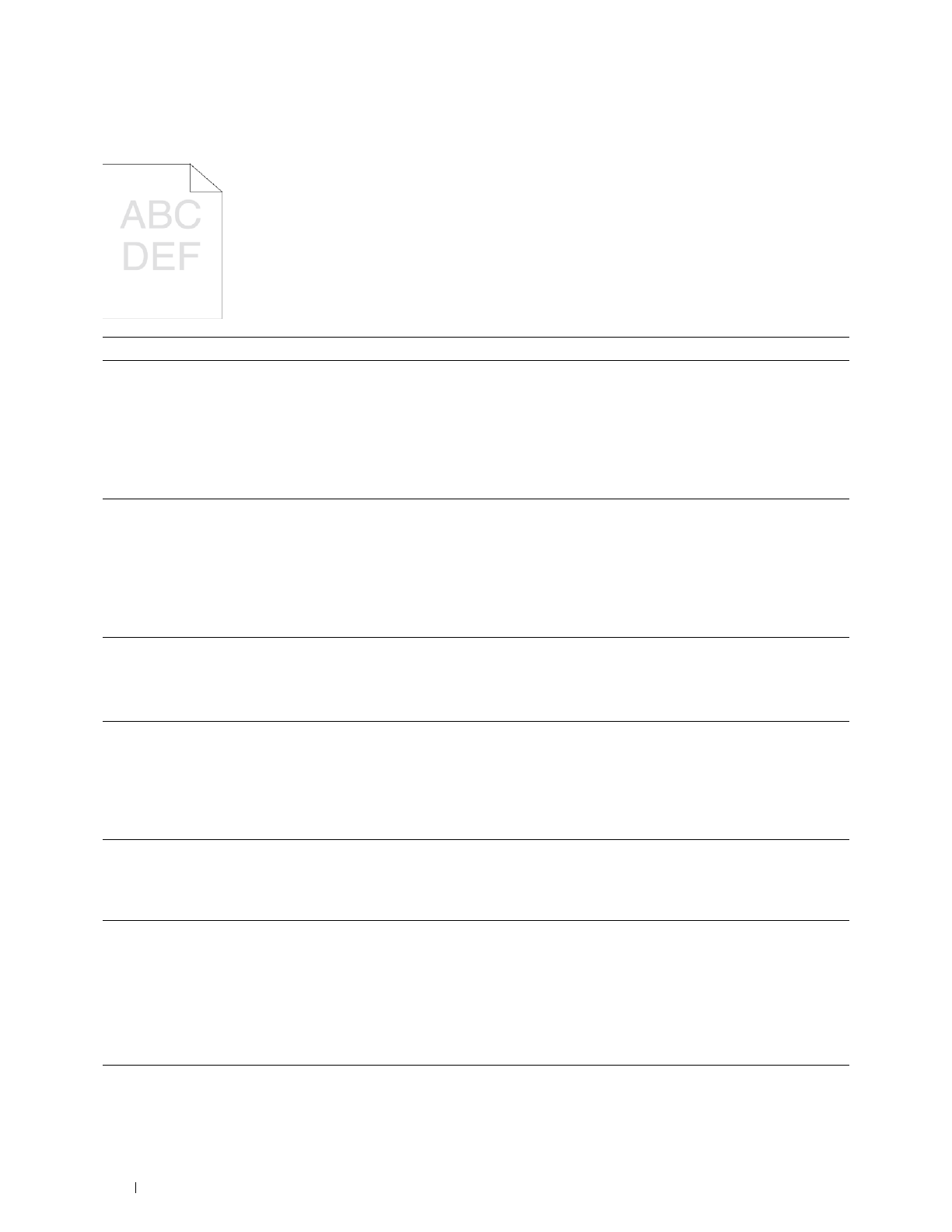
390 Anleitung zur Problemlösung
Die Druckausgabe ist zu blass
Maßnahme Ja Nein
1 Die Tonerkassetten sind eventuell fast leer oder müssen ausgetauscht
werden. Überprüfen Sie die verbleibende Tonermenge in allen
Tonerkassetten.
a
Überprüfen Sie den Tonerfüllstand auf der Registerkarte
Status
in der
Statusüberwachungskonsole.
b
Tauschen Sie die Tonerkassetten gegebenenfalls aus.
Ist Ihr Problem damit gelöst?
Es sind keine weiteren
Maßnahmen
erforderlich.
Fahren Sie mit
Maßnahme 2 fort.
2 Falls Sie Tonerkassetten anderer Hersteller als Dell verwenden,
aktivieren Sie die Option Kein Dell-Toner.
a
Starten Sie die
Too lb ox
und klicken Sie auf
War tun g
auf der
Registerkarte
Druckerwartung.
b
Stellen Sie sicher, dass das Kontrollkästchen
Ein
unter
Kein Dell-
Ton er
mit einem Häkchen versehen ist.
Ist Ihr Problem damit gelöst?
Es sind keine weiteren
Maßnahmen
erforderlich.
Fahren Sie mit
Maßnahme 3 fort.
3 Deaktivieren Sie den Tonersparmodus im Druckertreiber.
a
Vergewissern Sie sich, dass auf der Registerkarte
Erweitert
Aus
im
Dropdownmenü
Tonersparmodus
ausgewählt ist.
Ist Ihr Problem damit gelöst?
Es sind keine weiteren
Maßnahmen
erforderlich.
Fahren Sie mit
Maßnahme 4 fort.
4 Die Druckmedien-Oberfläche ist eventuell unregelmäßig. Ändern Sie
versuchsweise die Einstellung Papiersorte im Druckertreiber. Ändern Sie
die Papiersorte beispielsweise von Normalpapier auf dickes Papier um.
a
Ändern Sie auf der Registerkarte
Allgemein
die Einstellung
Papiersorte
.
Ist Ihr Problem damit gelöst?
Es sind keine weiteren
Maßnahmen
erforderlich.
Fahren Sie mit
Maßnahme 5 fort.
5 Vergewissern Sie sich, dass das richtige Druckmedium verwendet wird.
Siehe „Unterstützte Papiersorten“. Falls nicht, verwenden Sie für den
Drucker empfohlene Druckmedien.
Ist Ihr Problem damit gelöst?
Es sind keine weiteren
Maßnahmen
erforderlich.
Fahren Sie mit
Maßnahme 6 fort.
6 Reinigen Sie das Druckerinnere mithilfe des Reinigungsstabs. Siehe
„Reinigen des Raster Optical Scanner (ROS) Fensters“.
a
Klicken Sie nach dem Reinigen auf
Diagramme drucken
auf der
Registerkarte
Diagnose
.
b
Klicken Sie auf
Horizontalabstand-Konfigurierungsdiagramm
.
Das Horizontalabstand-Konfigurierungsdiagramm wird ausgedruckt.
Ist Ihr Problem damit gelöst?
Es sind keine weiteren
Maßnahmen
erforderlich.
Fahren Sie mit
Maßnahme 7 fort.
- Benutzerhandbuch 1
- Vor dem Start 17
- Bei RSA BSAFE 19
- Konventionen 21
- Wo finde ich was 23
- 22 Wo finde ich was 24
- 24 Wo finde ich was 26
- Produktmerkmale 27
- 26 Produktmerkmale 28
- Informationen zum Drucker 29
- Rückansicht 30
- Platzbedarf 31
- Zusatzkomponenten 32
- Sichern des Druckers 32
- Informationen zum Drucker 31 33
- 32 Informationen zum Drucker 34
- Einrichten des Druckers 35
- (Druckereinrichtung) 35
- Entfernen der Klebestreifen 37
- Verwendung von PCL-Treibers 41
- Verwendung eines PS-Treibers 43
- Verwendung eines XPS-Treibers 50
- Software and Documentation 51
- Automatische Einrichtung SSID 58
- Manuelle SSID-Einrichtung 58
- Anschließen des Druckers 67
- Direktverbindung 68
- Einschalten des Druckers 69
- 70 Anschließen des Druckers 72
- Zuweisen einer IP-Adresse 73
- Verwendung der Toolbox 74
- Einrichten der IP-Adresse 73 75
- 74 Einrichten der IP-Adresse 76
- Einlegen von Papier 77
- Einlegen von Papier 77 79
- 78 Einlegen von Papier 80
- Persönliche Installation 82
- -Computern 81 83
- Vor der Installation 89
- Edition 90
- Software 95
- Point-and-Print 97
- Peer-to-Peer 99
- -Computern 100
- -Computern 99 101
- Verwendung des IP-Drucks 103
- Verwendung von Bonjour 104
- Verwendung der USB-Verbindung 104
- Verwendung von Bonjour: 105
- Mac OS X 10.3.9 oder 10.4.11 107
- Einrichten der Warteschlange 109
- Einstellungsübersicht 109
- Festlegen der Druckoptionen 111
- Verwendung Ihres Druckers 119
- Bedienerkonsole 121
- Verwendung des Ziffernblocks 122
- Anpassen der Anzeigesprache 123
- Überblick 125
- Für Internet Explorer® 126
- Für Firefox 2.0 oder höher 126
- Überblick der Menüpunkte 128
- Format der Seitenanzeige 130
- Linker Frame 131
- Rechter Frame 132
- Die Menüoptionen im Detail 133
- Druckerstatus 134
- Druckerereignisse 135
- Druckerinformation 135
- Jobliste 136
- Abgeschlossene Jobs 136
- Druckereinstellungsbericht 137
- Menü-Einstellungen 137
- Berichte 143
- Druckereinstellungen 143
- Systemeinstellungen 143
- Netzwerkeinstellungen 145
- USB-Einstellungen 145
- PCL-Einstellungen 145
- PostScript-Einstellungen 146
- PDF-Einstellungen 146
- Sichere Einst 146
- Datenverschlüsselung 147
- Standard-USB-Direktdruck 148
- Druckerwartung 149
- Papierstärke 149
- 2. ÜT-Walze einstellen 149
- Anpassen der Fixiereinheit 150
- Autom. Registrierungseinst 150
- Vorgaben rücksetzen 151
- Druckzähler initialisieren 151
- Speicher 151
- Kein Dell-Toner 152
- Höhenlage einst 152
- Uhr-Einst 152
- Web-Link-Anpassung 152
- Druckserverberichte 153
- Druckserver-Einrichtungsseite 153
- Druckservereinstellungen 158
- Allgemeine Informationen 158
- Port-Einstellungen 159
- E-Mail-Warnung 163
- Bonjour (mDNS) 165
- SNMP v1/v2c 165
- AirPrint 169
- Google Cloud Print 169
- Proxyserver 170
- Druckserver rücksetzen 170
- Sicherheit 170
- Passwort einstellen 170
- Authentifizierungssystem 171
- Kerberos-Server 171
- LDAP-Server 172
- LDAP-Authentifizierung 172
- IP-Filter (IPv4) 175
- Druckereinstellungen kopieren 176
- Druckvolumen 176
- Dell ColorTrack 176
- Papierfacheinstellungen 178
- Starten der Toolbox 179
- Menüeinstellungen 180
- TCP/IP-Einstellungen 182
- Facheinstellung 183
- Facheinstellungen 189
- Bed.konsol-Sprache 192
- Diagnose 194
- Umgebungssensorinformationen 195
- Bei Verwendung der Toolbox 196
- Bericht / Liste 197
- Festplatte installiert wurde 198
- Admin-Einstellungen 199
- Papierquelle 199
- Papierformat 199
- Ausrichtung 200
- Beidseitig 200
- Schriftart 201
- Symbolsatz 202
- Schriftgröße 202
- Schriftsteigung 202
- Bildverbesser 203
- Formularstrich 203
- Hexadezimaler Speicherauszug 204
- Entwurfsmodus 204
- Zeilenende 204
- Standardfarbe 204
- Formeinzug ignorieren 205
- Beidseitiger Druck 205
- Druckmodus 205
- PDF-Passwort 206
- Sortierung 206
- Ausgabeformat 206
- PS-Fehlerbericht 207
- PS-Jobzeitlimit 207
- Papierauswahlmodus 207
- Ethernet 208
- Wireless Status 208
- Wireless Setup 209
- WPS-Einrichtung 210
- WLAN zurücks 210
- Protokolle 211
- USB Port 214
- Adobe-Protokoll 214
- Energiespartimer 214
- Auto-Reset 215
- Zeitüberschreitungsfehler 215
- Jobzeitlimit 216
- Datum & Uhrzeit 216
- Signalton 216
- Standardpapierformat 217
- A4<>-Brief (Schalter) 217
- Autom.Protok.dr 218
- ID drucken 218
- Text drucken 219
- Bannerblatt 219
- RAM-Datenträger 219
- Ersatzfach 220
- Verfügbare Zeit einstellen 220
- Sicherer Job verfällt 220
- ColorTrack-Modus 221
- Gastbenutzer 221
- ColorTrack Fehlerbericht 222
- Briefkopf beidseitig 222
- Warnmeldung, Tonermangel 222
- S/W Download 222
- Anderes Fach verwenden 222
- Autom.Reg.einst 225
- Farbreg.einst 225
- Druckzählerinitialisierung 226
- Job-Protokoll löschen 226
- Speicher löschen 227
- Festplatte formatieren 227
- Bedienfeldsperre 228
- Funktion aktiviert 228
- Überschreiben der Festplatte 229
- Anmeldefehler 229
- Standardeinst 229
- Papierfach 1 231
- Papierfach 2 232
- Vorzugsfach 233
- Druckmenü 234
- Private Mailbox 235
- Öffentl. Mailbox 236
- Probedruck 236
- Dokument auswählen 237
- Druckstart 237
- Dokument 237
- Ausgabefarbe 238
- Papierfach auswählen 238
- MPF Papierformat 238
- MPF Papiersorte 239
- Beidseitiges Drucken 239
- Mehrfachnutzen 239
- Vorgaben zurücksetzen 241
- Richtlinien für Druckmedien 243
- Feuchtigkeitsgehalt 244
- Faserrichtung 244
- Fasergehalt 244
- Papierauswahl 245
- Umschlag 246
- Etiketten 247
- Aufbewahrung von Druckmedien 248
- Unterstützte Papiersorten 249
- Papiersorten-Spezifikationen 249
- Kapazität 251
- Abmessungen der Druckmedien 251
- 550-Blatt-Papiereinzug 251
- LETTERHEAD 252
- Feeder, MPF) 253
- Einlegen von Druckmedien 254
- Verbinden von Papierfächern 256
- Senden eines Druckjobs 259
- Abbrechen eines Druckjobs 260
- Duplexdruck 260
- Sicherer Druck 264
- Druck private Mailbox 265
- Druck öffentliche Mailbox 265
- Speichern von Druckjobs 266
- Unterstützte Dateiformate 268
- Bei Windows Server 2008: 269
- Bei Windows Server 2008 R2: 269
- Bei Windows Server 2012: 269
- Druckereinrichtung 270
- Drucken mit AirPrint 271
- Drucken aus Google Chrome 273
- Drucken einer Berichtseite 273
- Lernen Sie Ihren Drucker 275
- Druckstatusfenster 277
- Statusüberwachungskonsole 277
- User Setup Disk Creating Tool 278
- Softwareaktualisierung 278
- Printer Utility Software 278
- Betriebssysteme 279
- Passwort eingegeben werden 280
- Druckerstatus-Meldungsbereich 281
- Druckerstatus-Bildbereich 281
- Schaltfläche Info (i) 281
- Online bestellen 282
- Telefonisch bestellen 282
- Dell und die Umwelt 282
- Schaltfläche 282
- SNMP-Communityname 283
- Schaltfläche Servicekennung 283
- Schaltfläche Fertig 283
- Verteilung 284
- Drucksystem 284
- Fenster Printer Status 285
- Tonerwarnung 286
- Schaltfläche „Refresh“ 286
- Schaltfläche „Close“ 286
- Druckermodell auswählen 287
- Statusaktualisierung 288
- Portnummereinstellungen 288
- Protokolleinstellungen - SNMP 289
- URL für Bestellungen 289
- ColorTrack Einstellung 291
- Gastbenutzer Passwort 292
- Domainname 294
- Suche-Verzeichnisstamm 295
- Login-Name 295
- Dell ColorTrack-Modus 297
- Angabe des Gruppennamens 297
- Angabe des Jobeigentümers 297
- Name des Jobeigentümers 297
- Passwort 297
- Verwalten von Zertifikaten 299
- Einrichten der Funktionen 304
- Schrifttypen und Schriftarten 311
- Teilung und Punktgröße 312
- Residente Schriftarten 313
- Symbolsätze 317
- Symbolsätze für PCL 5/PCL 6 318
- Fehlercodes 319
- Druckermeldungen verstehen 324
- Fehlercode: Vorgehensweise 324
- Betriebssystem-Kompatibilität 325
- Strom versorgung 325
- Abmessungen 325
- Umgebung 326
- Optionaler WLAN-Adapter 327
- 326 Spezifikationen 328
- Wartung des Druckers 329
- Produktinformationshandbuch 333
- Entfernen der Trommelpatrone 335
- Wartung des Druckers 335 337
- Wartung des Druckers 337 339
- Austauschen der Fixiereinheit 340
- Wartung des Druckers 343 345
- Ausbau Zweit-BTR 347
- Einsetzen eines Zweit-BTR 347
- Wartung des Druckers 347 349
- Wartung des Druckers 349 351
- Reinigen des Druckerinneren 352
- Wartung des Druckers 353 355
- Wartung des Druckers 357 359
- Mittels der Bedienerkonsole 360
- Schneller Scan 361
- Langsamer Scan 362
- 362 Wartung des Druckers 364
- Entfernen von Optionen 365
- Entfernen von Optionen 365 367
- Entfernen von Optionen 367 369
- Entfernen von Optionen 369 371
- Vermeiden von Papierstaus 373
- Beseitigen von Papierstaus 376
- Problemlösung 387
- Grundlegende Druckerprobleme 389
- Anzeigeprobleme 389
- Druckprobleme 389
- Die Druckausgabe ist zu blass 392
- Senkrechte Lückenbereiche 399
- Doppelbild 400
- Lichtermüdung 401
- Bead-Carry-Out (BCO) 402
- Zeichen mit gezackten Kanten 403
- Farbstreifen 404
- Auger-Markierungen 405
- Die Bilder sind schief 408
- Geräusch 413
- Andere Probleme 417
- Anleitung zur Problemlösung 418
- Anhang 417 419
- 418 Anhang 420
- Dell™ Kundendienstrichtlinie 421
- Kontaktaufnahme mit Dell 422
- Index 421 423
- Index 423 425
- Index 425 427
- Probedruck, 234, 263-264 428
- Index 427 429
- Index 429 431
- 430 Index 432
 (14 pages)
(14 pages)








Comments to this Manuals